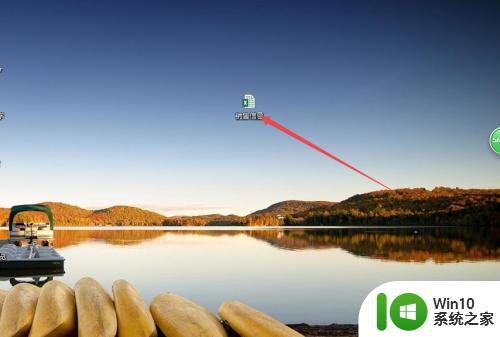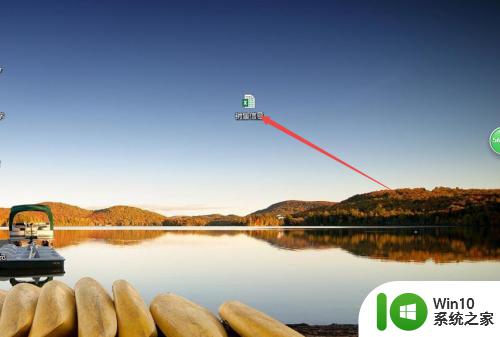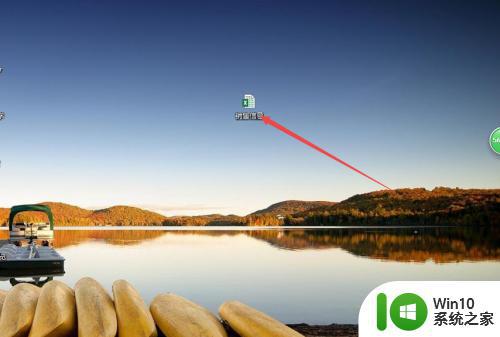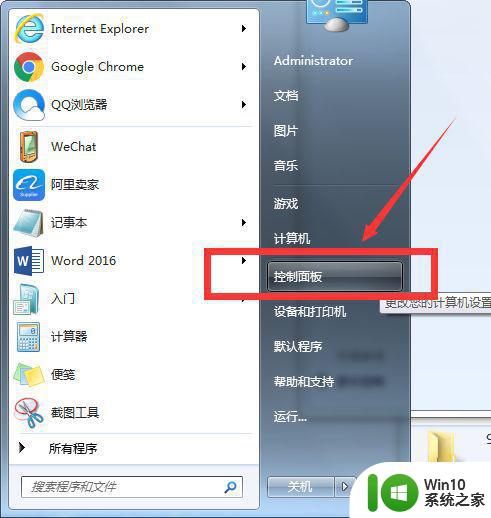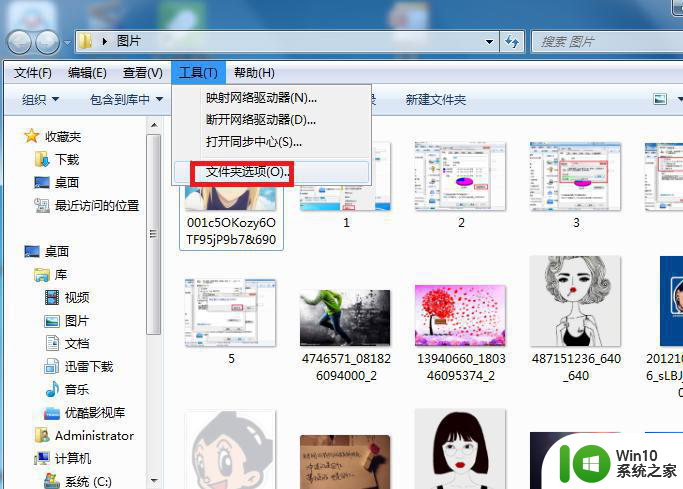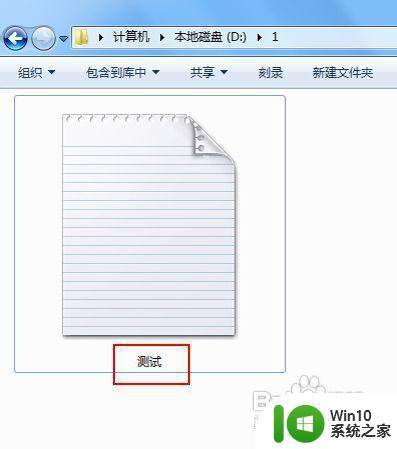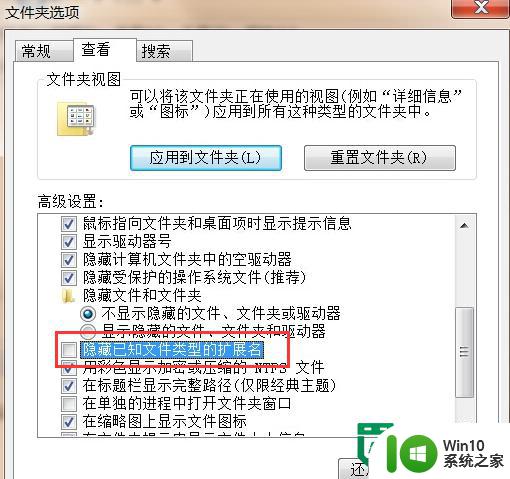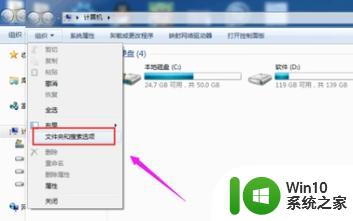win7系统下怎么去掉文件后缀名 w7 win7系统如何去掉文件后缀名
更新时间:2024-01-15 10:38:55作者:xiaoliu
在使用Win7系统的过程中,我们经常会遇到一些文件的后缀名不符合我们的需求或者希望去掉后缀名的情况,该如何去掉文件的后缀名呢?Win7系统提供了简单而便捷的方法来完成这个操作。无论是通过文件属性的方式,还是使用命令行的方式,我们都可以轻松地去掉文件的后缀名。接下来让我们一起来了解一下Win7系统下如何去掉文件的后缀名的具体操作方法吧。
解决方法:
1、打开文件夹,现在可以看到图片名字后面是带有后缀的,显示它是什么文件。
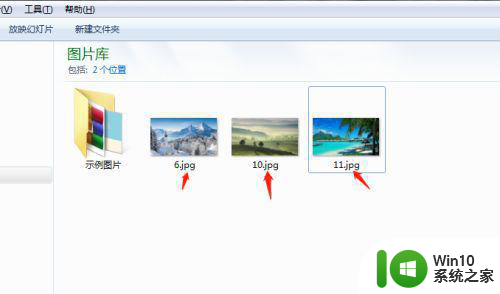
2、点击左下角的开始,打开控制面板。
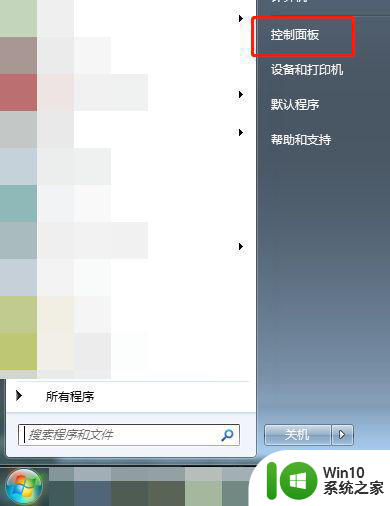
3、在控制面板中选择文件夹选项。
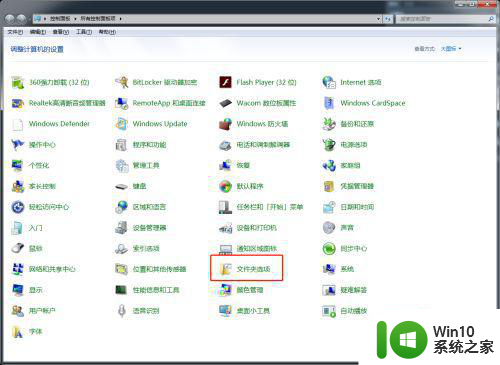
4、在弹出窗中选择“查看”接着向下拉动滚动条。
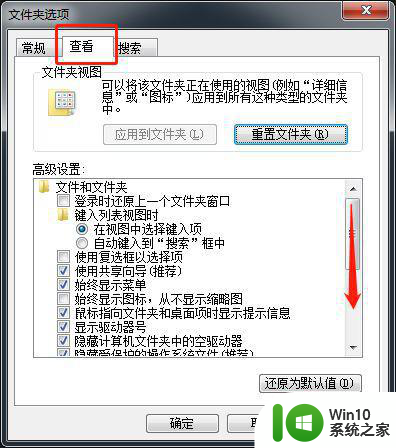
5、找到“隐藏已知文件类型的扩展名”,在前面打勾,然后点击应用。
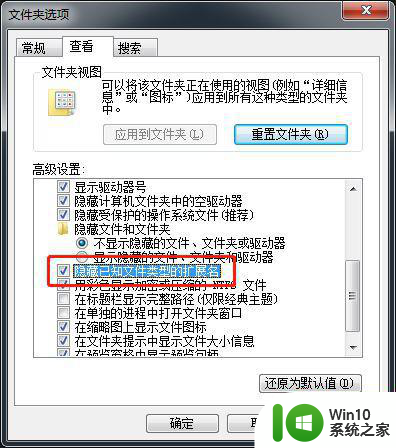
6、返回文件夹查看,图片的后缀名已经成功关闭。
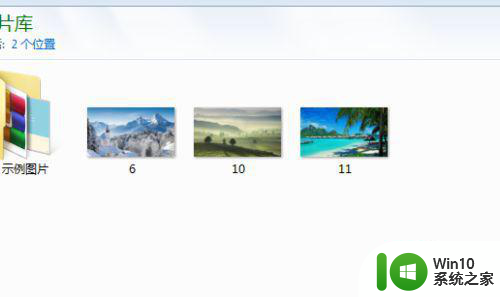
以上就是win7系统下怎么去掉文件后缀名的全部内容,如果有遇到这种情况,那么你就可以根据小编的操作来进行解决,非常的简单快速,一步到位。